Come testare il video e laudio Zoom prima della chiamata?

Scopri come testare le tue apparecchiature video, microfono e audio su Zoom prima di una chiamata.
Che cos'è Webex Meetings?
Webex Meetings è una potente piattaforma di riunione e comunicazione online sviluppata da Cisco. Il programma ti consente di partecipare o creare riunioni online e videoconferenze. Oltre al sistema operativo Windows, questa applicazione è disponibile anche per dispositivi mobili ed è stata molto apprezzata per aumentare la produttività dell'ufficio.
Funzionalità di Webex Meetings
Cisco Webex viene fornito con una serie di funzionalità di uso comune, tra cui videochiamate, organizzazione di riunioni, condivisione dello schermo, ecc. Tuttavia, la piattaforma di riunione virtuale consente di aggiungere fino a 40.000 persone in una chiamata, offrendo all'app un vantaggio rispetto a Microsoft Teams . Riunioni Skype e Zoom .
Rimani connesso con il tuo team da remoto
Webex Meetings è un software di collaborazione ricco di funzionalità progettato per aiutare le organizzazioni aziendali di molte dimensioni. La piattaforma può essere utilizzata tra team per videoconferenze o audioconferenze, condivisione dello schermo e messaggistica istantanea. Il programma viene fornito con emoticon sullo schermo per rappresentare i gesti.
Inoltre, gli utenti possono impostare orari delle chiamate, appuntare messaggi importanti ed eseguire molte altre attività sull'interfaccia del programma. Webex consente di utilizzare filtri per tradurre lingue, rimuovere rumore di fondo, passare da riunioni video a chiamate audio e modificare il layout video.
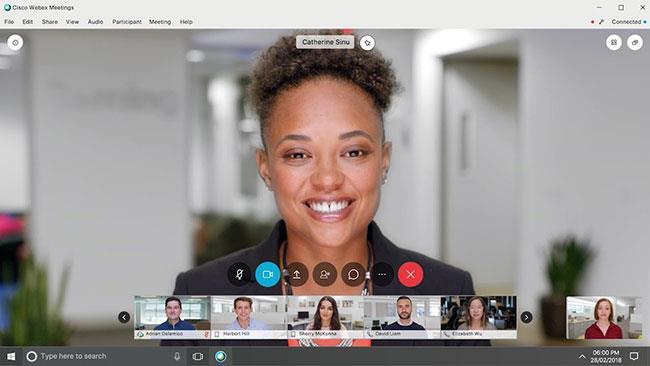
Webex Meetings è una potente piattaforma di riunione e comunicazione online sviluppata da Cisco
Interfaccia semplice e ordinata
Una volta effettuato l'accesso alla riunione, Webex fornisce un'interfaccia semplice e pulita. Nella parte inferiore dello schermo puoi accedere ai controlli di base per attivare o disattivare il microfono. Da qui puoi anche interrompere o avviare il video. Proprio accanto c'è un pulsante per condividere lo schermo.
Per la condivisione dello schermo, questo strumento per riunioni online dispone di un sottomenu che consente di selezionare l'intero schermo (in caso di più schermi) o un'applicazione specifica, nel caso in cui desideri mantenere alcune autorizzazioni private. Inoltre, il programma ti consente di condividere documenti o riprodurre file multimediali, se necessario.
Una piattaforma di videoconferenza affidabile per PC Windows
Non c'è dubbio che Webex Meetings sia una piattaforma per riunioni online potente, ben progettata e ricca di funzionalità. Sebbene questa app sia disponibile per tutti, spesso è preferita soprattutto dalle aziende e dai team remoti. Sebbene offra una buona qualità video e audio, Webex Meetings dipende molto dalla stabilità della connessione. Inoltre, a volte può essere difficile accedere ai record, il che è un po’ fastidioso. Tuttavia, i download Webex rappresentano un'ottima opzione per rimanere in contatto e poter collaborare in remoto.
Webex Meetings richiede un account dedicato?
Come accennato in precedenza, con questa piattaforma di riunioni online puoi aggiungere fino a 40.000 persone in un'unica chiamata. Gli utenti possono partecipare alle riunioni senza un account o un'app installata. Il programma è disponibile anche in versione browser. Come altri servizi, gli utenti necessitano solo di un indirizzo email per invitare i partecipanti. Se la riunione è protetta da password, per accedervi avrai bisogno anche della password e dell'ID riunione.
Se invece utilizzi un servizio di accesso remoto, gli utenti possono essere invitati tramite l' opzione Chiamami . Inoltre, il programma supporta il controllo vocale a mani libere con Siri, Google Home Hub e Google Assistant .
È quindi possibile configurare le impostazioni audio e video. Il programma ti consente anche di scegliere il layout dello schermo preferito. L'interfaccia può essere personalizzata per facilità d'uso e senza influenzare il layout o la visualizzazione degli schermi di altre persone.
Vantaggio
Difetto
Scopri come testare le tue apparecchiature video, microfono e audio su Zoom prima di una chiamata.
Scopri come impostare le tue suonerie preferite in Microsoft Teams per Windows, Web, Android e macOS.
Scopri come interrompere i messaggi desktop Zoom in Windows e macOS, migliorando la tua produttività e concentrazione.
Scopri come trasferire facilmente una o più cartelle tra canali nello stesso o in diversi Microsoft Teams.
Scopri come personalizzare il tuo stato online e il messaggio di assenza in Microsoft Teams.
Scopri come risolvere il problema dello schermo nero della presentazione Zoom con suggerimenti pratici.
Scopri come rimuovere facilmente le immagini di sfondo virtuali di Microsoft Teams su Windows e gestirli al meglio.
Scopri come impostare il fuso orario nella versione Web di Microsoft Teams in modo che sia sincronizzato con la versione desktop.
Scopri come disabilitare la registrazione automatica in Zoom e attivare la registrazione manualmente per le tue riunioni.
Scopri come mantenere lo stato di Microsoft Teams disponibile/attivo/verde anche quando il tuo sistema è inattivo; piuttosto che sincronizzato con Skype.








